
Google katru gadu atjaunina savu Android operētājsistēmu, iekļaujot virkni funkciju, lietojumprogrammas un jaunu lietotāja interfeisu. Tomēr nav nekas neparasts, ka šajos nozīmīgajos atjauninājumos tiek ieviestas kļūdas, kas izraisa dažādas lietotāju problēmas. Viena izplatīta problēma, kas īpaši atzīmēta pēc Android 12 izlaišanas, bija mobilo datu nepareiza darbība ietekmētajās ierīcēs.
Lai gan šai kļūmei nav skaidra izskaidrojuma, to, iespējams, izraisa īslaicīgas kļūdas, kuras var novērst, veicot dažas vienkāršas problēmu novēršanas darbības. Tālāk ir aprakstītas efektīvas metodes, kas palīdzēs atjaunot mobilo datu funkcionalitāti Android ierīcē.
Metodes, kā novērst mobilo datu nedarbošanos operētājsistēmā Android
Ja Android ierīcē rodas mobilo datu problēmas, tālāk norādīto risinājumu ieviešana var palīdzēt neatgriezeniski atrisināt problēmu.
1. labojums: restartējiet savu Android ierīci
Iespējams, jūsu ierīcē ir uzkrāti pagaidu kļūdu faili, kas traucē tās aparatūrai pareizi mijiedarboties ar operētājsistēmu. Ierīces atsāknēšana bieži ir ātrākais veids, kā notīrīt šos failus un atrisināt mobilo datu savienojuma problēmas.
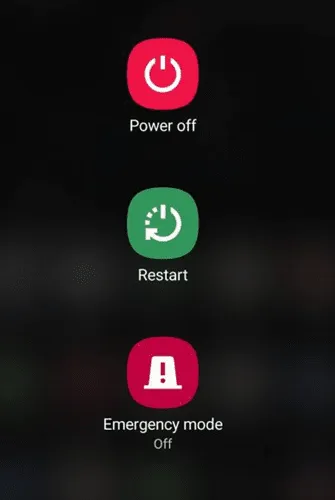
2. labojums: izmantojiet lidmašīnas režīma triku
Vai esat mēģinājis pārslēgt lidmašīnas režīmu? Daudzi lietotāji ir veiksmīgi atrisinājuši tīkla problēmas, izmantojot šo metodi. Vienkārši velciet uz leju no ekrāna augšdaļas, lai piekļūtu paziņojumu panelim. Pieskarieties lidmašīnas ikonai, pagaidiet apmēram piecas minūtes un pēc tam atspējojiet lidmašīnas režīmu. Pēc tam pārbaudiet savu mobilo datu savienojumu.
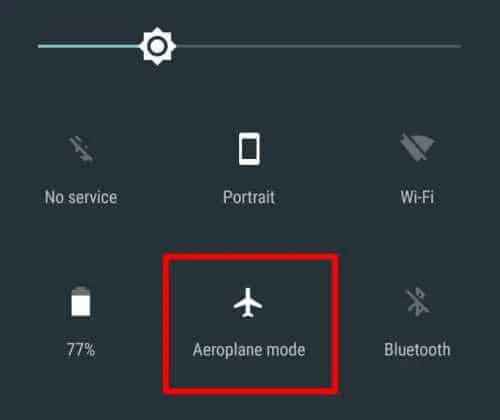
3. labojums: atkārtoti instalējiet SIM karti
SIM kartes atkārtota ievietošana var atrisināt arī tīkla problēmas. Izslēdziet ierīci, uzmanīgi izņemiet SIM paliktni un pēc neilgas gaidīšanas ievietojiet to atpakaļ. Ieslēdziet tālruni un pārbaudiet, vai mobilo datu problēma joprojām pastāv.

4. labojums: atiestatiet savus APN
Piekļuves punktu nosaukumu (APN) atiestatīšana var būt izšķirošs solis mobilo datu savienojamības atjaunošanā. Veiciet tālāk norādītās darbības.
- Atveriet lietotni Iestatījumi un dodieties uz Tīkls un internets (Wi-Fi un tīkls).
- Pieskarieties SIM tīkls > Mobilais tīkls un pēc tam atlasiet Papildu .
- Atveriet Piekļuves punktu nosaukumi , pēc tam noklikšķiniet uz trīs punktu pogas un atlasiet Atiestatīt uz noklusējuma iestatījumu .
5. labojums: iestatiet APN protokolu uz IPv4/IPv6
APN protokola iestatījumu pielāgošana var palīdzēt, it īpaši, ja izmantojat OnePlus vai Oppo ierīci. Lūk, kā to izdarīt:
- Pārejiet uz: Iestatījumi > Savienojumi > Mobilie tīkli > Piekļuves punktu nosaukumi .
- Izvēlieties savu mobilo sakaru operatoru un ritiniet līdz APN protokolam, lai iestatītu to uz IPv4/IPv6 .
6. labojums: atiestatiet tālruņa tīkla iestatījumus
Ja iepriekšējās darbības nav devušas rezultātus, apsveriet iespēju atiestatīt tīkla iestatījumus savā Android ierīcē, kas var novērst šīs problēmas. Lai to izdarītu:
- Atveriet lietotni Iestatījumi , pēc tam atlasiet Sistēma .
- Pieskarieties vienumam Atiestatīšanas opcijas (vai Papildu > Atiestatīšanas opcijas atkarībā no ierīces modeļa).
- Atlasiet Atiestatīt tīkla iestatījumus vai Atiestatīt Wi-Fi, mobilo sakaru un Bluetooth .
- Apstipriniet savu darbību, pieskaroties vienumam Atiestatīt iestatījumus , kam var būt nepieciešams PIN.
7. labojums: noņemiet mobilo datu ierobežojumu
Ja iepriekš esat iestatījis mobilo datu ierobežojumu, tas var liegt jums izmantot savienojumu. Lūk, kā noņemt šo ierobežojumu:
- Savā ierīcē atveriet lietotni Iestatījumi .
- Dodieties uz Tīkls un internets > Datu lietojums vai Mobilais tīkls > Mobilo datu lietojums .
- Atlasiet iestatījumu ikonu (Android versijām zem Pie) vai noklikšķiniet uz Norēķinu cikls .
- Visbeidzot, pieskarieties Iestatīt datu ierobežojumu un atspējojiet to.
Šīs darbības palīdzēs atrisināt problēmu, kas saistīta ar mobilo datu nedarbošanos jūsu Android ierīcē. Mēs ceram, ka šī rokasgrāmata ir bijusi noderīga. Ja jums ir vēl kādi jautājumi, nekautrējieties atstāt komentāru zemāk.




Atbildēt